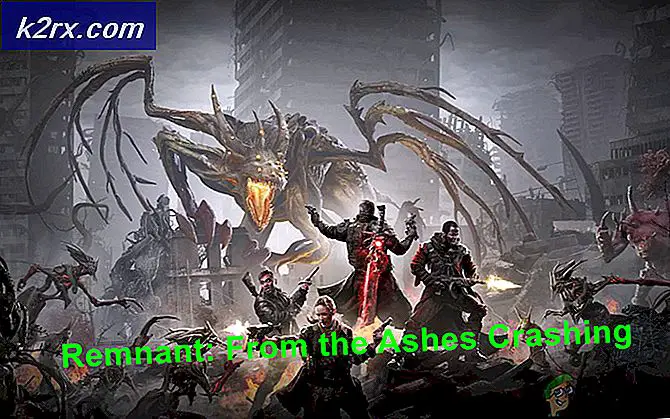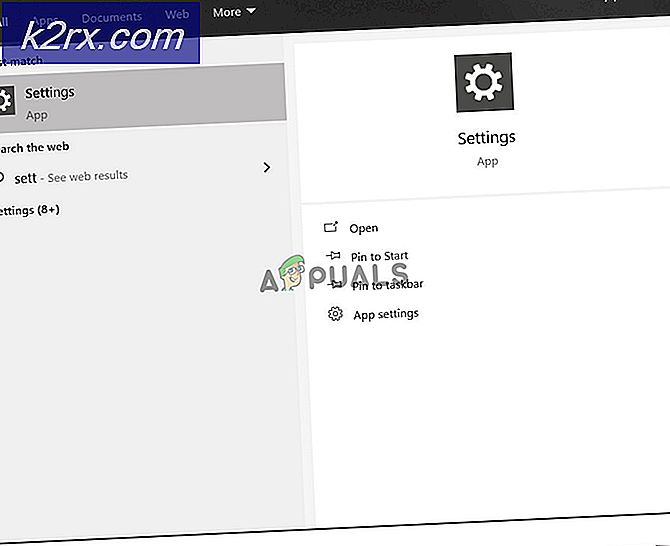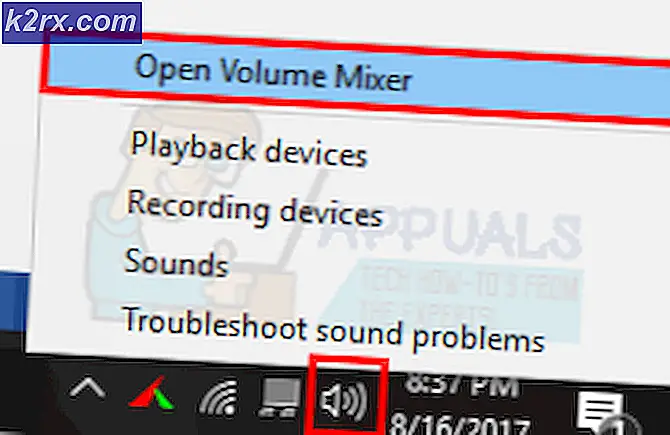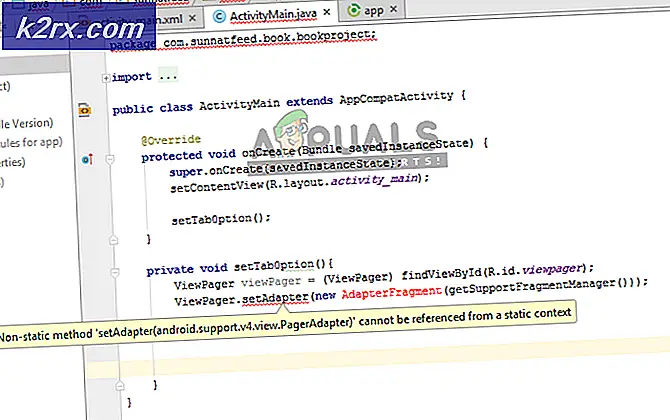Sådan skifter du hurtigt mellem HKCU og HKLM brancher
Registreringsdatabasen i Microsoft Windows er en database til at gemme indstillingerne for operativsystemet og anden software. Kernel, drivere, servicebaseret applikation og brugergrænseflade findes typisk i registreringsdatabasen. Registerredigeringsværktøjet bruges til at tilføje, redigere, gendanne, importere og eksportere nøglerne. Der er flere rodnøgler (nøgle der begynder med HKEY er en rodnøgle) til Windows-operativsystemet. Men vores fokus er kun på branchen HKEY_LOCAL_MACHINE og HKEY_CURRENT_USER. Disse nøgler er nødvendige for at gøre de fleste af ændringerne under Windows-operativsystemet (f.eks. Installation af ny software).
Nu er det muligt hurtigt at springe mellem disse nøgler, hvis grenene mellem begge nøgler er identiske (eller den mappe / gren du arbejder på findes også på det andet nøglehierarki). Du kan gå fra at redigere en undernøgle under en gren til en lignende undernøgle under den anden gren. For eksempel behøver du ikke at komme ud af HKEY_LOCAL_MACHINE og navigere tilbage til den samme nøgle i HKEY_CURRENT_USER filialen. I stedet kan du nemt skifte mellem grene, mens du arbejder på samme tast. Dette sparer dig meget tid og kræfter.
Husk på, at dette ikke er nødvendigt. Du kan nemt ændre den samme nøgle fra begge afdelinger ved blot at navigere via registreringsdatabasenøglen (på venstre side af registreringseditoren). Den genvejsknap vi præsenterer her er kun for de mennesker, der ønsker en hurtig måde at skifte mellem grene til samme nøgle.
Metode 1: Skift via højre klik
Skift mellem branchen HKEY_LOCAL_MACHINE og HKEY_CURRENT_USER er meget let og kan gøres med blot et par klik. Du skal blot følge nedenstående trin
PRO TIP: Hvis problemet er med din computer eller en bærbar computer / notesbog, skal du prøve at bruge Reimage Plus-softwaren, som kan scanne lagrene og udskifte korrupte og manglende filer. Dette virker i de fleste tilfælde, hvor problemet er opstået på grund af systemkorruption. Du kan downloade Reimage Plus ved at klikke her- Hold Windows-tasten nede, og tryk på R
- Indtast regedit og tryk på Enter
- Dobbeltklik nu på HKEY_CURRENT_USER
- Brug hierarkietræet i venstre rude til at navigere til den ønskede nøgle
- Når du er færdig, skal du højreklikke på tasten og vælge Gå til HKEY_LOCAL_MACHINE . Det vil skifte til HKEY_LOCAL_MACHINE filialen på samme tast.
Det kan du selvfølgelig også gøre omvendt. Du kan skifte fra HKEY_LOCAL_MACHINE til HKEY_CURRENT_USER.
Bemærk: Du kan kun skifte, hvis den samme nøgle findes på begge grene (HKEY_LOCAL_MACHINE og HKEY_CURRENT_USER). Men du behøver ikke bekymre dig om at vide, om nøglen findes på begge grene eller ej. Du skal blot højreklikke på tasten og kontrollere dens muligheder. Hvis der ikke er nogen mulighed Gå til HKEY_CURRENT_USER eller Gå til HKEY_LOCAL_MACHINE, betyder det, at nøglen ikke findes på begge grene.
PRO TIP: Hvis problemet er med din computer eller en bærbar computer / notesbog, skal du prøve at bruge Reimage Plus-softwaren, som kan scanne lagrene og udskifte korrupte og manglende filer. Dette virker i de fleste tilfælde, hvor problemet er opstået på grund af systemkorruption. Du kan downloade Reimage Plus ved at klikke her